Talvez não imaginasse, mas o popular jogo Minecraft recebeu uma atualização em 2021 que adiciona um toque de realismo surpreendente. Trata-se do *ray tracing*, uma tecnologia introduzida pela renomada fabricante de chips Nvidia. Embora inicialmente direcionado aos jogadores de PC, o *ray tracing* estará disponível para o Xbox Series X através do novo Minecraft RTX.
Neste artigo, vamos explorar como ativar o *ray tracing* no Minecraft.
O que é *Ray Tracing*?
Antes de aprender como ativar o *ray tracing* no Minecraft, é crucial entender o que ele realmente é.
É verdade que é um termo relativamente técnico, desconhecido por muitos jogadores, mas que afeta significativamente a experiência de jogo, a menos que o seu jogo predileto seja o Paciência.
A representação da luz e das sombras nos videogames sempre foi um desafio, assim como a criação de efeitos sonoros digitais (SFX). Parece que o maior obstáculo para alcançar um realismo de alto nível reside nesses aspectos. Até recentemente, os jogos tinham de “adivinhar” a forma de reproduzir a iluminação com a maior precisão possível.
A Nvidia inovou ao introduzir a tecnologia de *ray tracing*, impulsionada pelos seus avançados chipsets RTX. O *ray tracing* aprimora a iluminação dos jogos, independentemente do gênero. E, assim, os entusiastas do Minecraft têm razões para se entusiasmarem.
Requisitos Mínimos para *Ray Tracing* no Minecraft
Se pretende executar o Minecraft RTX, deve considerar a sua placa gráfica. De acordo com a Nvidia, o *ray tracing* é um recurso que exige muitos recursos, e para um desempenho suave, é recomendável utilizar uma GeForce RTX 2060 ou superior. Tendo isso em mente, aqui está uma lista de placas gráficas compatíveis com RTX:
- GeForce RTX 2060
- GeForce RTX 2060 Super
- GeForce RTX 2070
- GeForce RTX 2070 Super
- GeForce RTX 2080
- GeForce RTX 2080 Super
- GeForce RTX 2080 Ti
- Titan RTX
Contudo, ter um desses componentes não garante um funcionamento perfeito. As especificações do sistema têm um impacto significativo no comportamento do jogo. Portanto, aqui estão as especificações mínimas que deve considerar:
- Intel Core i5 10400 ou AMD Ryzen 5 3600
- Corsair DDR4 RAM 16 GB ou 32 GB
- SSD Samsung 860 EVO 250 GB ou SSD Samsung 970 EVO 250 GB
Além de uma GPU compatível com o Windows 10 Home de 64 bits, a configuração acima deve ser considerada como os requisitos mínimos para executar o Minecraft RTX de forma adequada. Uma configuração inferior pode resultar em quedas de *frames*.
Preparando o Computador para o Minecraft RTX
É fundamental garantir que tudo esteja corretamente configurado para o *ray tracing*, que é um recurso exigente e avançado. O primeiro passo após instalar e ativar o Minecraft RTX é atualizar os *drivers* da GPU Nvidia. Veja como fazer:
- Visite o site oficial da Nvidia, faça o *download* do Google GeForce Experience para Windows 10 e instale-o.
- Abra o aplicativo GeForce Experience.
- Navegue até a aba “Drivers”.
- O aplicativo irá sugerir a instalação dos *drivers* mais recentes automaticamente. Caso contrário, verifique se existem atualizações utilizando o botão localizado na parte superior direita do aplicativo.
Após atualizar os seus *drivers* gráficos, estará pronto para usufruir do Minecraft RTX!
RTX no Minecraft
Para ativar o *ray tracing* no Minecraft, não é necessário fazer configurações complexas no *hardware* ou *software*. É tão simples quanto instalar a versão apropriada do jogo: o Minecraft RTX. A ativação do *ray tracing* resume-se a descarregar, instalar e iniciar a nova versão do Minecraft.
Como Ativar o *Ray Tracing* no Minecraft para Windows 10 PC
Como já referido, ativar o *ray tracing* no Minecraft implica a instalação do Minecraft RTX. Contudo, em termos de compatibilidade, o Minecraft RTX é exclusivo. Necessita do Windows 10, sendo esta a única opção neste momento.
Para ativar o Minecraft RTX, necessita instalar o Minecraft para Windows 10, o mais recente cliente de PC para Minecraft. Eis como instalar o Minecraft para Windows 10:
- Clique no menu Iniciar ou na barra de pesquisa.
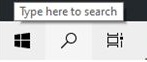
- Digite “Microsoft Store” e clique no resultado.
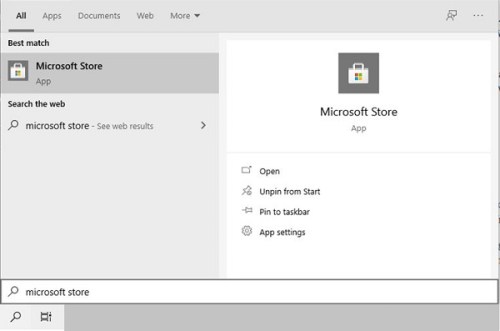
- A Microsoft Store será aberta. Na barra de pesquisa da aplicação, digite “Minecraft para Windows”.
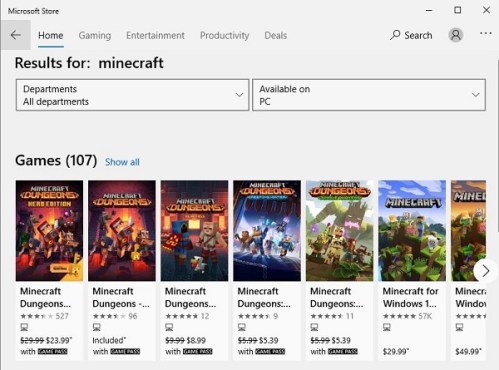
- Compre o jogo e instale-o como faria com qualquer outra aplicação. Também pode experimentar a versão de teste gratuita.
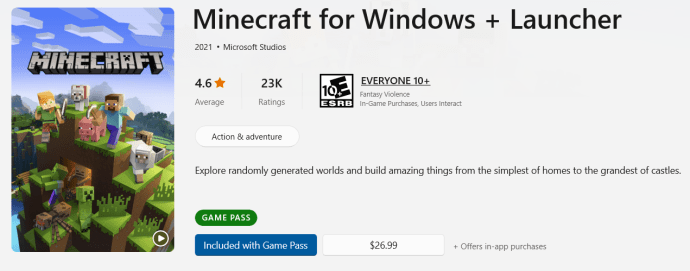
O Minecraft para Windows 10 não ativa automaticamente o *ray tracing* no jogo, mesmo após a instalação da versão mais recente. É necessário instalar o Xbox Insider Hub para ativar a funcionalidade RTX. Procure e instale a aplicação na Microsoft Store. Depois de instalada, veja como ativar o *ray tracing*:
- Execute a aplicação Xbox Insider Hub.
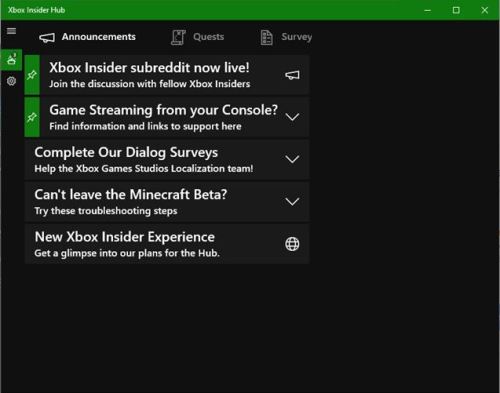
- Clique no menu (ícone de hambúrguer) e selecione o “Conteúdo Insider” localizado no lado esquerdo do ecrã.
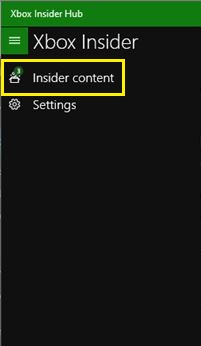
- Clique em Minecraft para Windows 10 encontrado em “Jogos”.
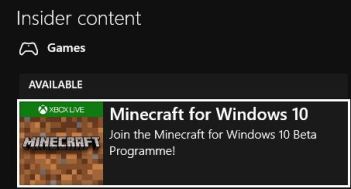
- Selecione “Entrar” para fazer parte da experiência do Windows 10 Beta.
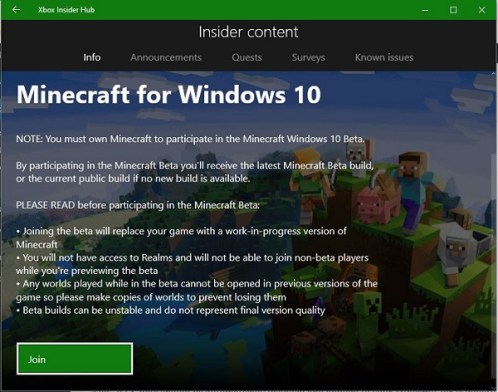
- Na lista de opções que aparece, selecione Minecraft para Windows 10 RTX Beta e clique em “Concluído”.
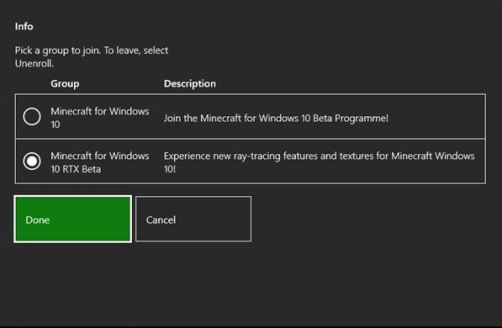
Agora, o RTX Beta deverá estar instalado e aplicado automaticamente à sua versão do Minecraft para Windows 10. Este procedimento ativa o *ray tracing*.
Importante: A mudança para o Minecraft RTX apaga todos os mundos do Minecraft. Portanto, certifique-se de fazer um *backup* primeiro.
Como Ativar o *Ray Tracing* no Minecraft num Xbox One
Infelizmente, o Minecraft RTX é exclusivo do Windows 10 para utilizadores de placas gráficas Nvidia RTX. A Mojang tem estado em silêncio sobre este assunto, especialmente devido aos desafios de trazer o *ray tracing* para as consolas XBOX ONE S/X com GPUs AMD RDNA 2.
Apesar do estado atual do *ray tracing* no Minecraft XBOX One S/X, é possível que a tecnologia seja implementada no futuro. Afinal, a AMD também está a progredir no desenvolvimento do *ray tracing*.
Como Ativar o *Ray Tracing* no Minecraft num Android ou iPhone
Há uma década, não se esperava que os *smartphones* conseguissem executar jogos mais complexos. Claro que isso mudou, já que hoje temos jogos muito mais complexos do que o Minecraft nos nossos dispositivos portáteis. Então, é possível ter o Minecraft RTX no seu dispositivo iOS ou Android? Não, pelo menos não por agora. O *ray tracing* exige *hardware* gráfico avançado, e a tecnologia dos *smartphones* e *tablets* ainda está alguns anos atrás.
Ativar ou Desativar o *Ray Tracing*
Se tiver realizado todos os passos corretamente e o seu computador for suficientemente poderoso, pode ativar ou desativar esta funcionalidade quando quiser.
- Vá para “Configurações” no Minecraft.
- Em seguida, selecione “Vídeo avançado”.
- Clique em “*Ray Tracing* DirectX”.
- Ative a opção.
Em alternativa, pode ativar e desativar o *ray tracing* dinamicamente, usando a tecla ponto e vírgula (;) no teclado.
Importante: Nem todos os mundos do Minecraft são compatíveis com *ray tracing*, apenas os mundos ativados para RTX. Encontrará diversas opções no Minecraft Marketplace. Como alternativa, pode usar o seu pacote de recursos ativado para *ray tracing*.
Vale a Pena?
Se é fã do Minecraft, pode achar a ideia estranha. Afinal, o Minecraft não se destaca pelos gráficos, mas pela diversão que proporciona. No entanto, depois de experimentar o Minecraft RTX, vai ficar apaixonado. A tecnologia de *ray tracing* torna este jogo, mesmo com a sua aparência básica, deslumbrante. A iluminação, as sombras, tudo é perfeito.
Se tem a configuração certa, não precisa comprar o jogo. Experimente a versão de teste gratuita e decida depois se quer gastar os 30 dólares.
Contudo, se não tiver a configuração correta, poderá não se sentir inclinado a fazer um *upgrade*. No entanto, os novos lançamentos de jogos utilizarão o *ray tracing*; está destinado a tornar-se o padrão da indústria. Portanto, a atualização pode ser algo a considerar.
Desde que tenha os componentes de *hardware* certos e esteja disposto a gastar 30 dólares, poderá ativar o *ray tracing* no Minecraft. Não é um processo muito complicado: basta descarregar e instalar duas aplicações da Microsoft Store e fazer alguns ajustes.
Perguntas Frequentes Adicionais
Para que serve o *ray tracing* no Minecraft?
O *ray tracing* no Minecraft não é diferente do *ray tracing* em qualquer outro jogo. A tecnologia é usada para renderizar os gráficos de uma forma que reflete a luz nos objetos do jogo. Ao contrário da tecnologia de “adivinhação” do passado, o *ray tracing* funciona por si só, realizando todas as funções de iluminação em tempo real. Este processo exige muito *hardware*, o que explica o lançamento de um novo Minecraft: o Minecraft RTX.
O *ray tracing* é importante?
Sim, o *ray tracing* é um grande avanço para o futuro dos jogos para PC e consola. A tecnologia deverá tornar-se a norma em todos os próximos grandes títulos de jogos. Atualmente, apenas um número restrito de GPUs suporta esta tecnologia. Os jogos e as consolas têm ainda um longo caminho a percorrer para utilizar a tecnologia de *ray tracing* de forma eficaz.
Elevando o Minecraft a um Novo Nível
Quem tem um computador com placa gráfica Nvidia tem sorte, pois pode jogar Minecraft com *ray tracing*. Se quiser experimentar, pode testar a versão de teste e decidir se gosta.
Conseguiu ativar o *ray tracing* para Minecraft no seu computador? O que achou? Deixe as suas experiências com o *ray tracing* nos comentários abaixo.